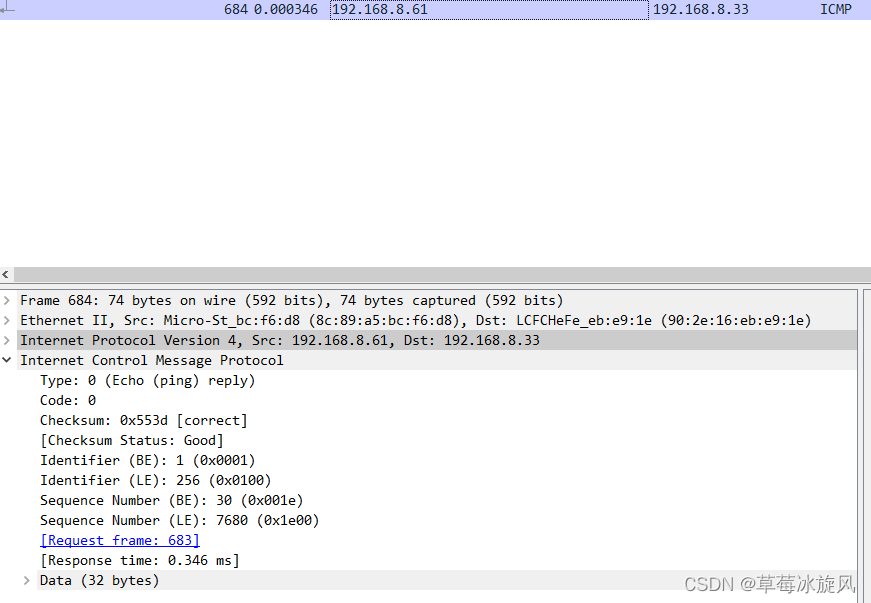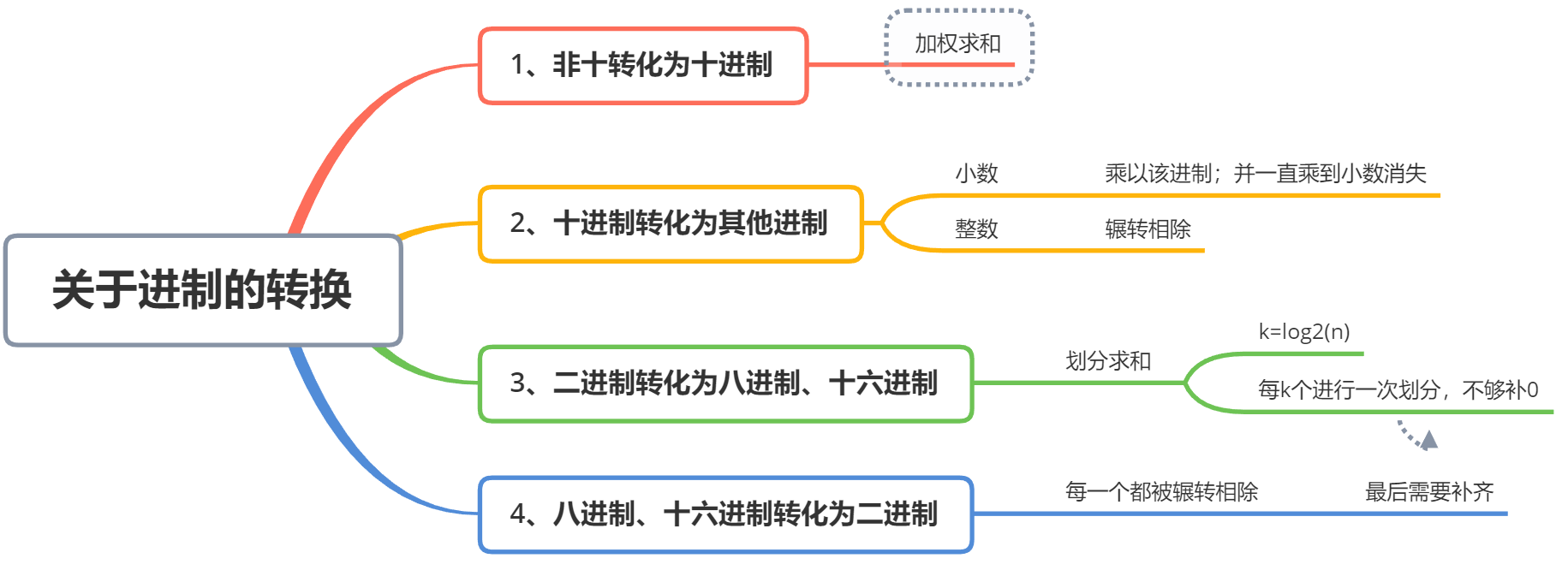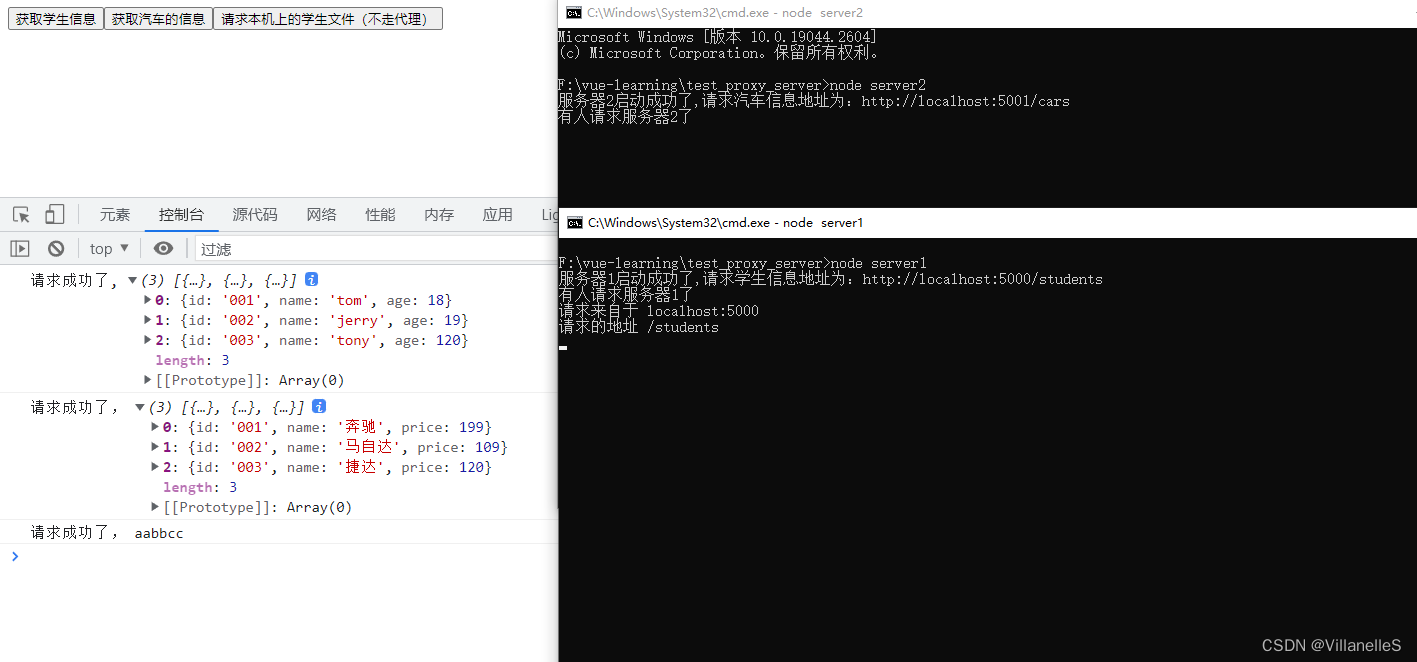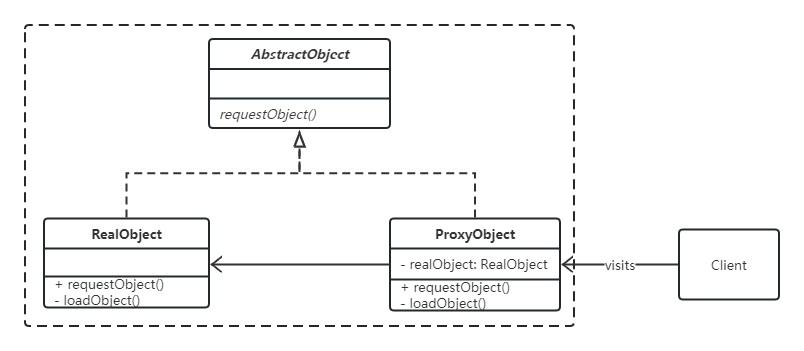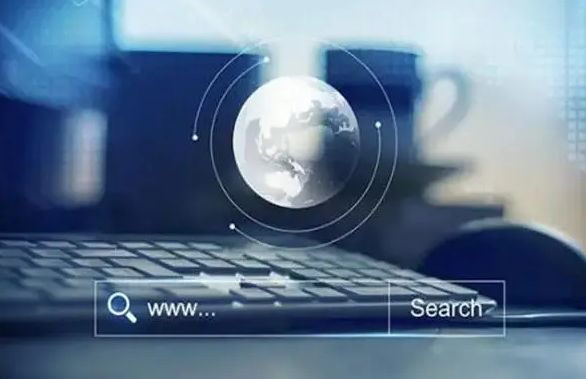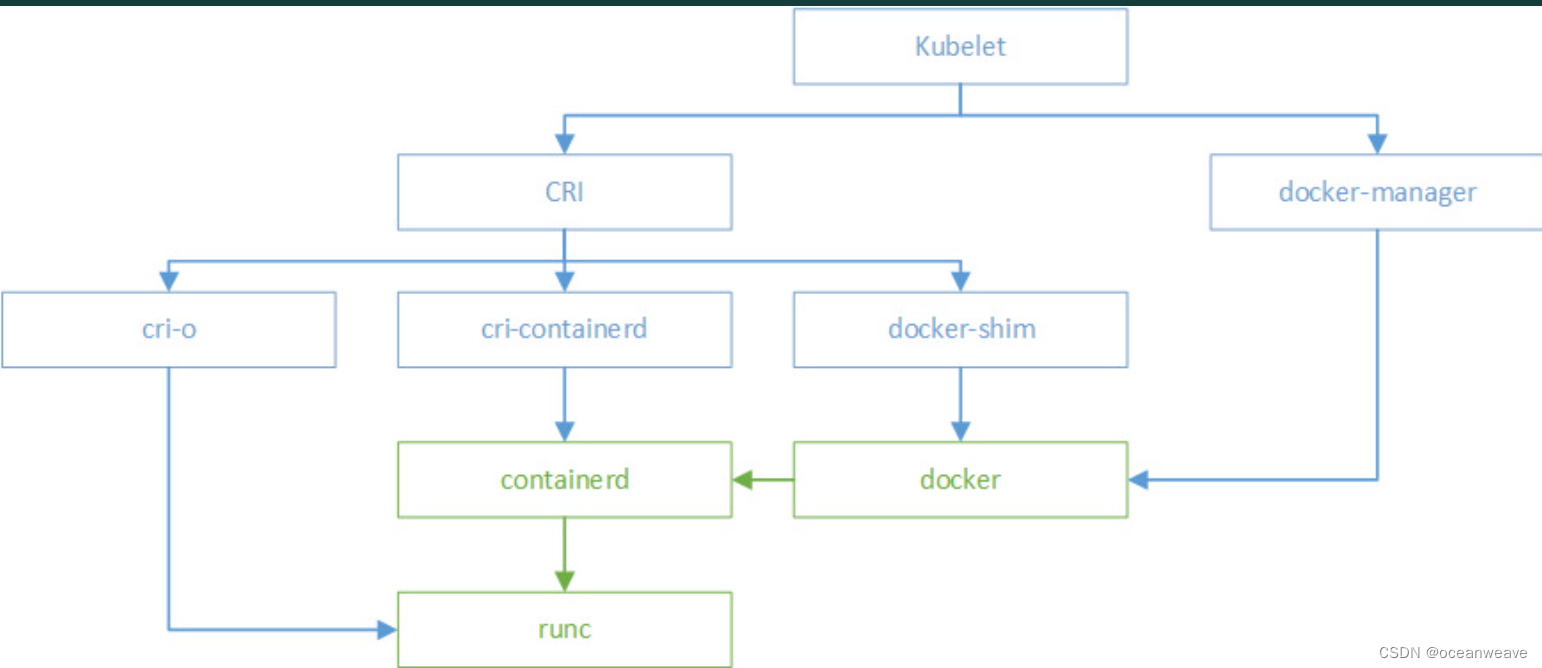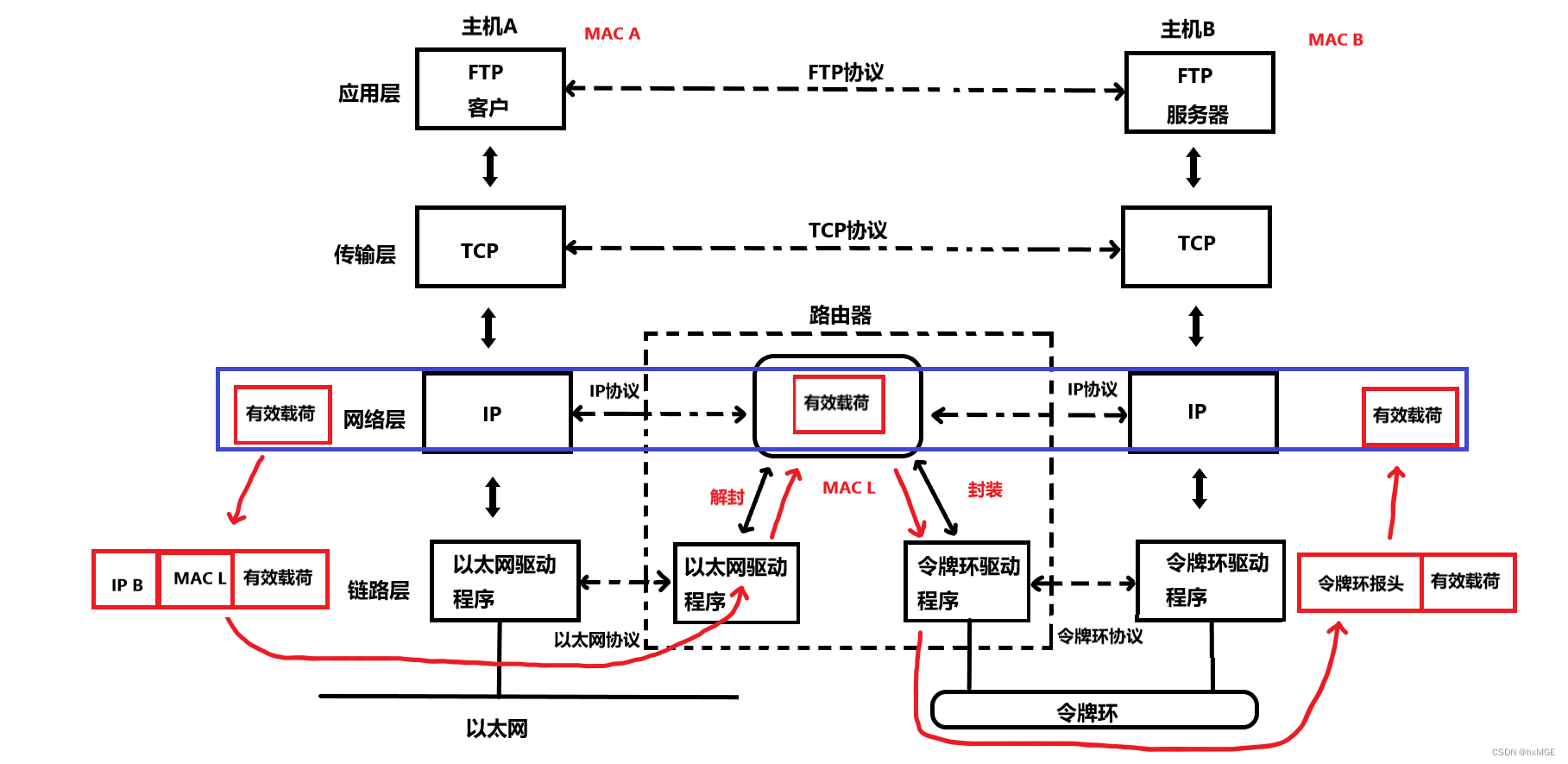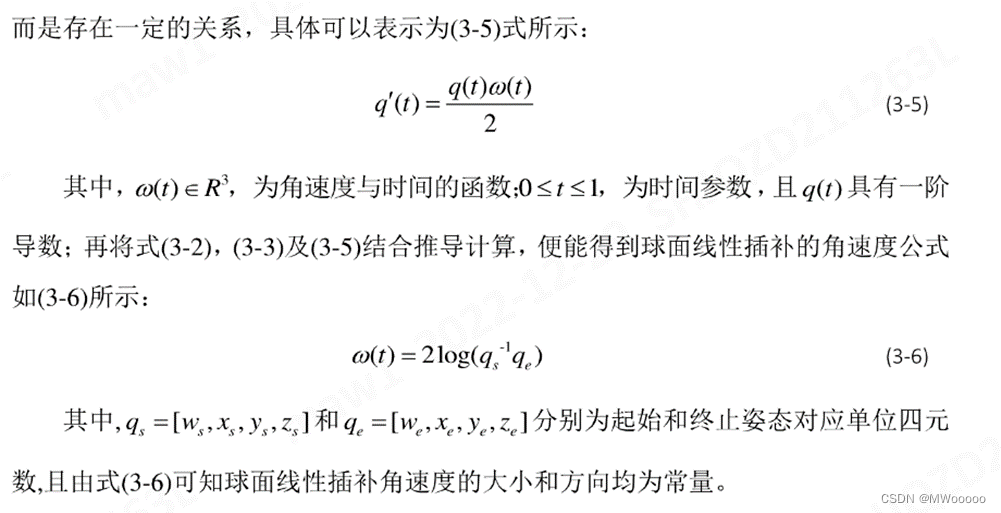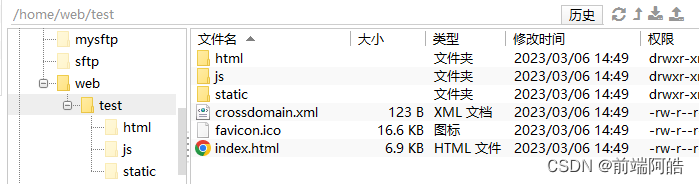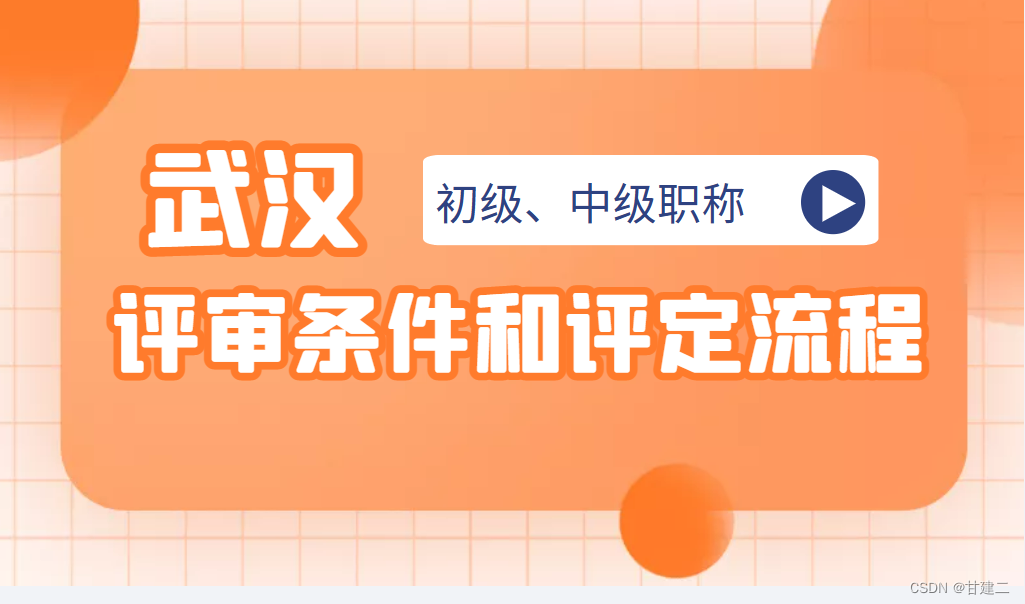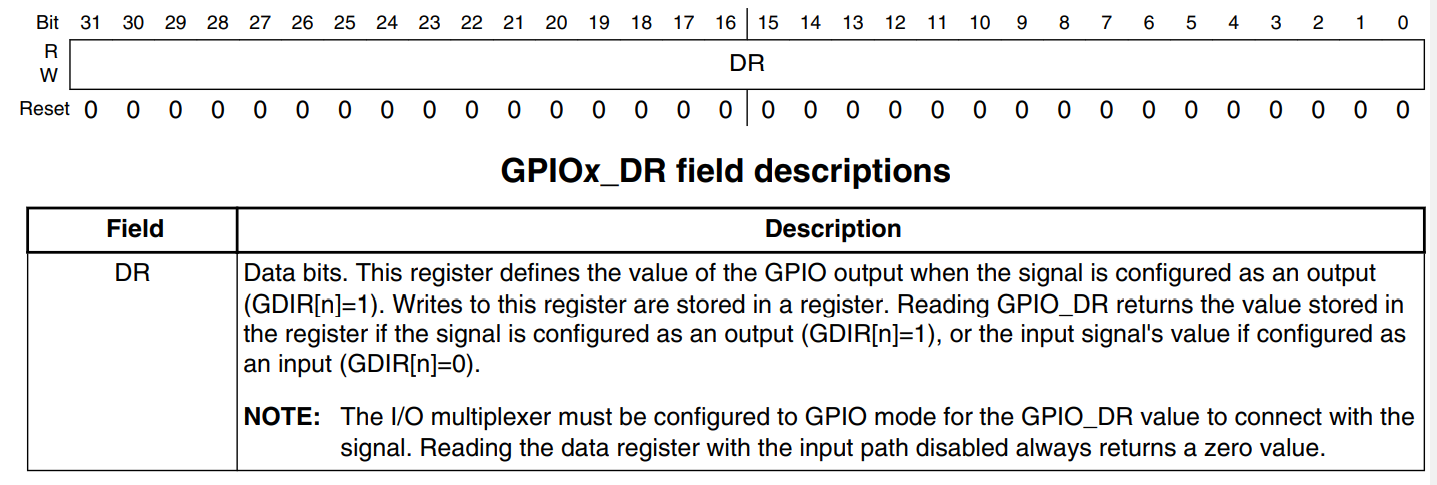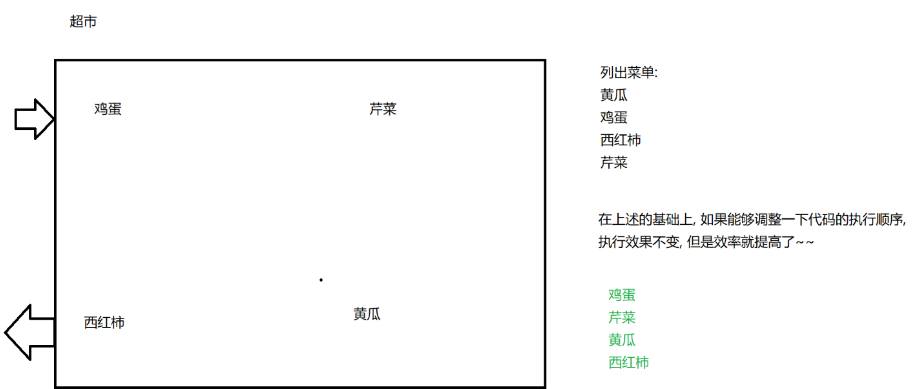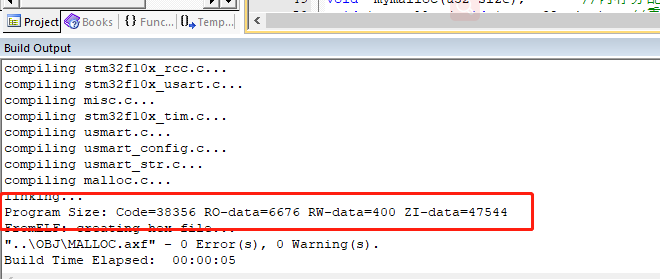esp8266WiFi模块通过MQTT连接华为云
- 总结:
- 一、 MQTT透传AT固件烧录
- 二、 串口调试
- 2.1 设置模块为STA模式
- 2.2 连接WiFi
- 2.3 设置MQTT的登陆用户名与密码
- 2.4 设置MQTT的ClientID
- 2.5 设置MQTT接入地址
- 2.6 订阅设备属性上报的主题
- 2.7 上传数据
- 2.8 平台下发命令
- 2.9 华为云物联网平台的->监控运维->在线调试,完成命令下发
- 三、示例代码
最近突然想做物联网的项目,做一个类似远程控制家里的设备,比如控制灯,电视机,空调这样的,同时能够将家里的温湿度等信息可以实时上传到手机里。
刚开始认为这个不就是一个很简单的项目嘛,几个小时之内就能做出来,可是没想到诸事不顺,遇到各种各样的bug,最后竟然花了我周六和周末两个下午才做出来做出来(不要问为什么是周六和周末的下午,因为早上起不来),最后终于调通了因此写这篇文章来记录一下。
我手里正好有一块正点原子的esp8266,并且以前正好参加过华为云的训练营ModelBoxAI,了解一点华为云的知识,然后就用这两个东西来度过愉快的周末。
参考链接: ESP8266接入华为云物联网平台
总结:
坑一:esp8266出厂固件不支持MQTT功能,必须自己在链接 AT固件汇总 上下载。
坑二:下载固件的时候一定要注意你用的ESP8266系列模组的型号(这里我刚开始没注意,花了我很久时间)。
坑三:正点原子esp8266型号是esp-01,固件必须用1112_esp8266-4M。
坑四:烧录的时候注意要把GPIO0接地,才能进入烧录模式。
坑五:找到华为云平台接入地址,且保证平台在线,我这里是用的免费版。
一、 MQTT透传AT固件烧录
我最终使用的是stm32+AT指令控制esp01接入华为云联网平台完成数据上报与命令处理,在开发的时候先用usb-ttl模块连接esp8266调试
出厂固件不支持全部的MQTT功能,这里我们首先对esp8266进行MQTT固件烧录。
在这里有个问题,根据下面官网图,我用的esp-01,Flash是8M
应该下载 MQTT 透传AT固件(固件号:1471)
可是我下载进去后,总是卡在 连接的第三步
AT+MQTTUSERCFG=0,1,"NULL","填写用户名","填写密码",0,0,""
AT命令输入后,总是返回error,这里卡了我好久。
在尝试各种方法之后,排除了所有可能性之后,我开始怀疑是不是我烧录的固件错了?
尼玛,不可能啊?官方怎么会错?
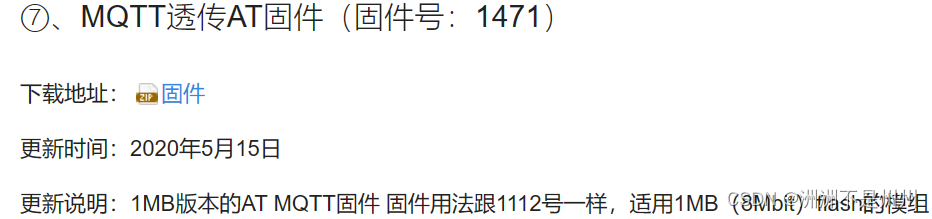

然后我下载了官方给的两个固件,如下图,最后成功了。
这里我也不知道为什么会这样,如果有懂的小伙伴可以在评论区解答一下。
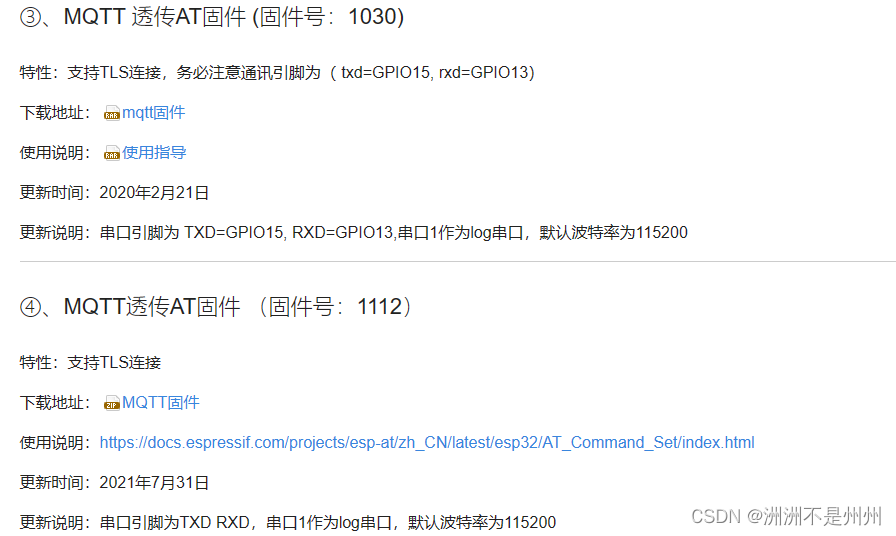
二、 串口调试
2.1 设置模块为STA模式
AT+CWMODE=1
2.2 连接WiFi
AT+CWJAP="填写wifi名称","填写WiFi密码"
2.3 设置MQTT的登陆用户名与密码
AT+MQTTUSERCFG=0,1,"NULL","填写用户名","填写密码",0,0,""
用户名与密码为华为云MQTT三元组的相关信息,可以在链接: MQTT ClientId生成工具生成
2.4 设置MQTT的ClientID
AT+MQTTCLIENTID=0,"填写ClientID"
设置MQTT的ClientID,ClientID华为云MQTT三元组的相关信息,在上一步骤中获取的三元组中查看
2.5 设置MQTT接入地址
AT+MQTTCONN=0,"填写MQTT接入的地址",1883,1
设置MQTT接入地址,华为云物联网平台的地址,具体参考控制台首页的平台接入地址
2.6 订阅设备属性上报的主题
AT+MQTTSUB=0,"订阅的主题",1
完成属性上报的话需要先订阅设备属性上报的主题,此处可填写为:
$oc/devices/填写设备ID/sys/properties/report
2.7 上传数据
AT+MQTTPUB=0," 订阅的主题 ","上报的json数据",0,0
上报的json数据:
$oc/devices/64047c741eaf704179abaa58_Temp_test/sys/properties/report ","{\"services\":[{\"service_id\":\"esp8266_data\"\,\"properties\":{\"temp\": 100}}]}
建议大家完成这步时,先使用MQTT.fx进行设备属性上报测试,确保数据无误正常上传。
在完成上面的每一步时,系统都会打印一个OK
2.8 平台下发命令
AT+MQTTSUB=0,"订阅的主题topic ",1
我们在这填写的是平台下发命令的主题:$oc/devices/填写设备ID/sys/commands/#
2.9 华为云物联网平台的->监控运维->在线调试,完成命令下发
三、示例代码
AT+MQTTUSERCFG=0,1,"NULL","6404eaf704179abaa58_Temp_test","3859a228b3bcdd143d94eff8198d58bb801b820e528b96ea6ca6ece86",0,0,""
OK
AT+MQTTCLIENTID=0,"64047c7704179abaa58_Temp_test_0_0_2023030511"
OK
AT+MQTTCONN=0,"04dcad.st1.iotda-device.cn-north-4.myhuaweicloud.com",1883,1
+MQTTCONNECTED:0,1,"04d3ad.st1.iotda-device.cn-north-4.myhuaweicloud.com","1883","",1
OK
AT+MQTTSUB=0,"$oc/devices/64047cf704179abaa58_Temp_test/sys/properties/report",1
OK
AT+MQTTPUB=0," $oc/devices/6404eaf704179abaa58_Temp_test/sys/properties/report ","{\"services\":[{\"service_id\":\"esp8266_data\"\,\"properties\":{\"temp\": 100}}]}",0,0
OK